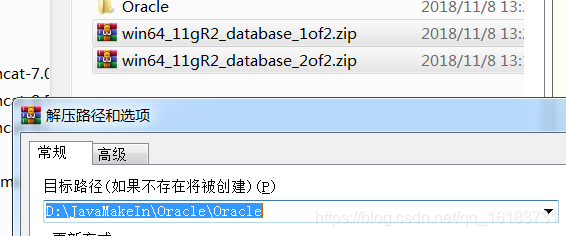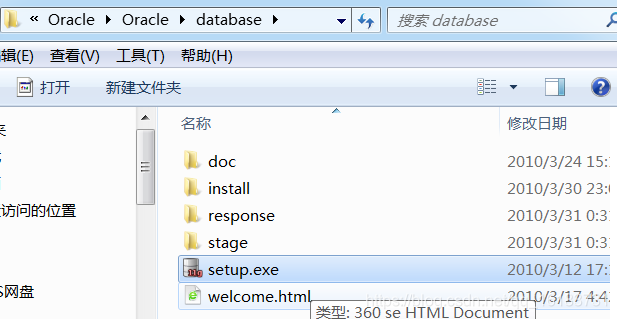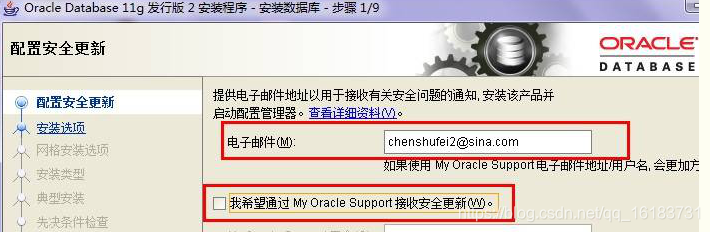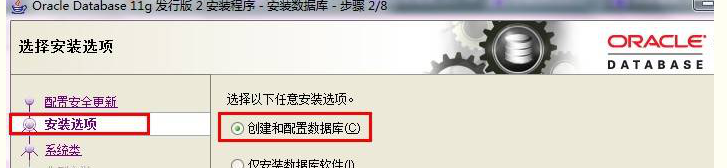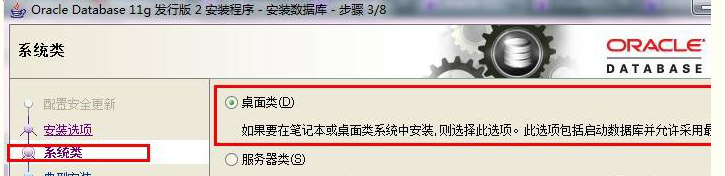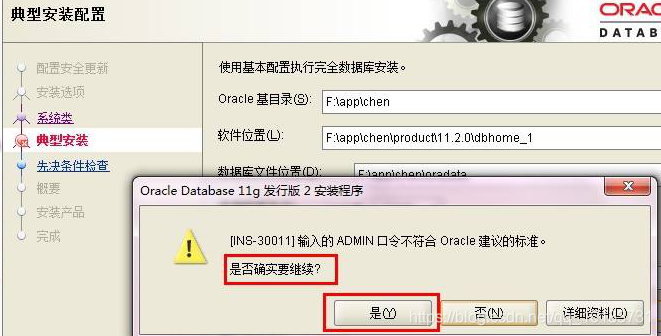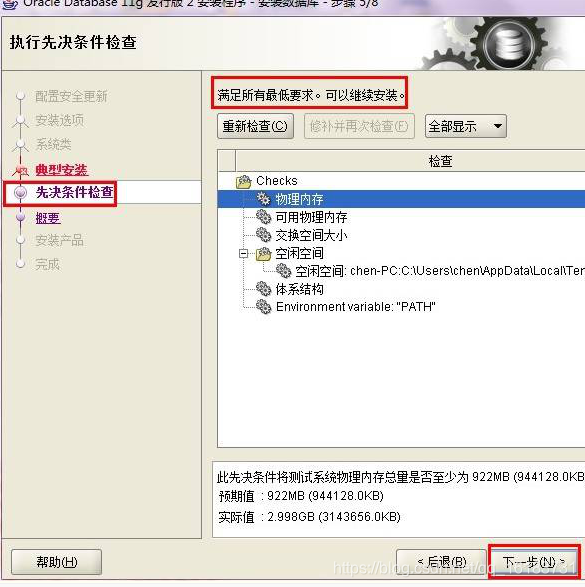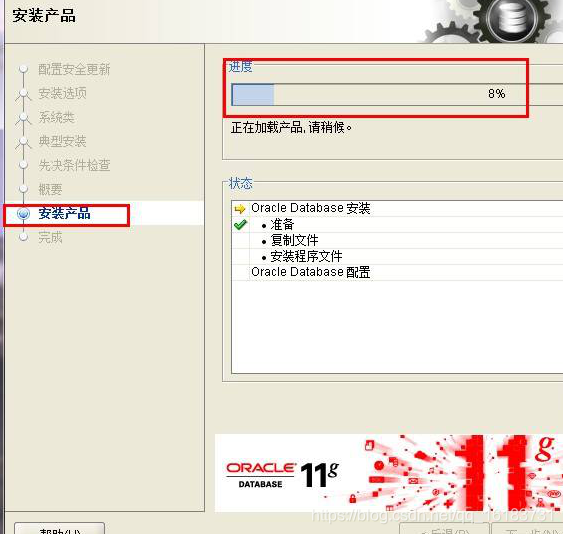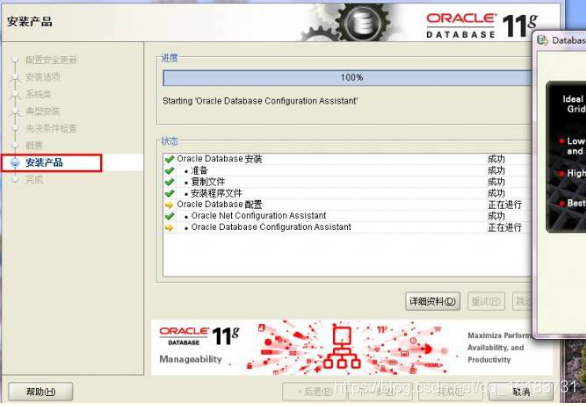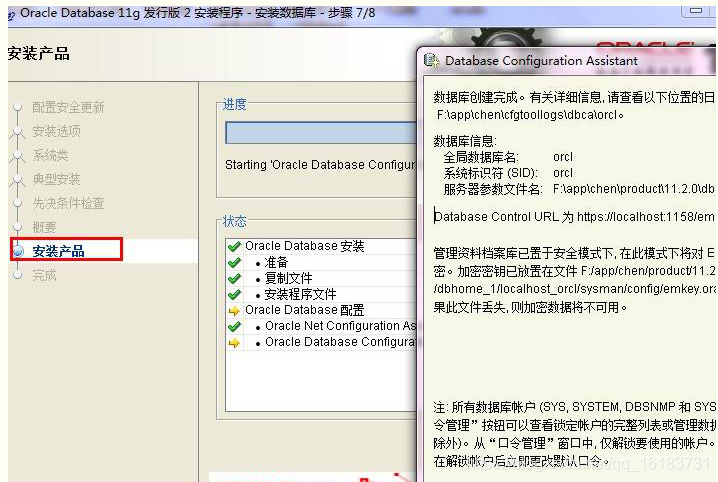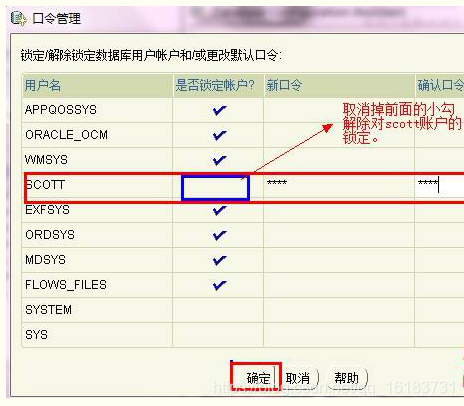ORA-01017: invalid username/password; logon denied Oracle資料庫報錯解決方案一
ORA-01017:
invalid username/password; logon denied 錯誤(程式中的使用者和密碼無法登入,登入被拒)。
Oracle 11g 版本
初次安裝使用報錯:
解決方法1建立新使用者:
- 開啟sqlplus
以系統身份登入:
指令如下
sys/manager as sysdba;
- 建立新使用者:
語法:create user 使用者名稱 identified by 密碼;
create user root identified by root;
- 為剛建立的使用者解鎖語法:
語法:alter user 使用者名稱 account unlock;
指令:alter user root account unlock; //使用者解鎖
指令:alter user root account lock; //使用者鎖住
alter user root account unlock;
- 授予新登陸的使用者建立許可權:
語法:grant create session to 使用者名稱 ;
grant create session to root;
- 其他許可權設定:
授予新建立的使用者資料庫管理員許可權:
語法:grant dba to 使用者名稱;
指令:grant dba to root;
為使用者授予其它許可權:
指令:
GRANT CREATE USER,DROP USER,ALTER USER ,CREATE ANY VIEW , DROP ANY VIEW, 切換到新建立的使用者登陸語法:
connect 使用者名稱/密碼;
connect root/root;
刪除使用者語法:drop user 使用者名稱;
drop user root;
如果使用者擁有資料表,則不能直接刪除,要用上關鍵字cascade:
drop user root cascade;
整體步驟:
sys/manager as sysdba; create user root identified by root; alter user root account unlock; grant create session to root; GRANT CREATE USER,DROP USER,ALTER USER ,CREATE ANY VIEW , DROP ANY VIEW,EXP_FULL_DATABASE,IMP_FULL_DATABASE, DBA, CONNECT,RESOURCE,CREATE SESSION TO root;
Oracle windows 安裝教程:
安裝包:
連結:https://pan.baidu.com/s/1dW84jDUTCQwVRBHKVoCtnQ
提取碼:c26v
解壓到相同路徑:
安裝:
1.
配置安全更新,這步可將自己的電子郵件地址填寫進去(也可以不填寫,只是收到一些沒什麼用的郵件而已)。取消下面的“我希望通過My Oracle Support接受安全更新(W)”。 如圖:
2.
安全選項,直接選擇預設建立和配置一個數據庫(安裝完資料庫管理軟體後,系統會自動建立一個數據庫例項)。
3.
系統類,直接選擇預設的桌面類就可以了。 如圖
4.
典型安裝。 重要步驟。建議只需要將Oracle基目錄更新下,目錄路徑不要含有中文或其它的特殊字元。全域性資料庫名可以預設,且口令密碼,必須要牢記。密碼輸入時,有提示警告,不符合Oracel建議時不用管。 (因Oracel建議的密碼規則比較麻煩, 必須是大寫字母加小寫字母加數字,而且必須是8位以上。麻煩,可以輸入平常自己習慣的短小密碼即可)
5.
若輸入的口令短小簡單,安裝時會提示如下。直接確認Y繼續安裝就是了。如圖:
6.
先決條件檢查。 安裝程式會檢查軟硬體系統是否滿足,安裝此Oracle版本的最低要求。 直接下一步就OK 了
7.
概要 安裝前的一些相關選擇配置資訊。 可以儲存成檔案 或 不儲存檔案直接點完成即可。
8.
9.
資料庫管理軟體檔案及dbms檔案安裝完後,會自動建立安裝一個例項資料庫預設前面的orcl名稱的資料庫。
10.
例項資料庫建立完成了,系統 預設是把所有賬戶都鎖定不可用了(除sys和system賬戶可用外),建議點右邊的口令管理,將常用的scott賬戶解鎖並輸入密碼
11.
解鎖scott賬戶, 去掉前面的綠色小勾,輸入密碼。同樣可以輸入平常用的短小的密碼,不必非得按oracle建議的8位以上大小寫加數字。
12.
同樣,密碼不符合規則會提示。不用管它,繼續Y即可